Päivitetty huhtikuu 2024: Älä enää saa virheilmoituksia ja hidasta järjestelmääsi optimointityökalumme avulla. Hanki se nyt osoitteessa linkki
- Lataa ja asenna korjaustyökalu täältä.
- Anna sen skannata tietokoneesi.
- Työkalu tulee silloin Korjaa tietokoneesi.

Malwarebytes on erittäin suosittu virustentorjuntatyökalu Windowsille ja yksi markkinoiden parhaista haittaohjelmatarkistuksista. Täyden paketin käyttäminen voi kuitenkin joskus olla vaikeaa, koska käyttäjät ilmoittavat, että palvelu kokee joskus epätavallisen korkean suorittimen kuormituksen.
Tämä ongelma jatkuu niin kauan kuin Malwarebytes on käynnissä tietokoneessasi, mikä tekee siitä käyttökelvottoman. Onneksi on olemassa useita tapoja ratkaista korkean suorittimen käytön ongelma Malwarebytesin ollessa käynnissä.
Mikä aiheuttaa Malwarebytesin korkean suorittimen käytön ongelman?

On vaikea löytää suoraa syytä, miksi Malwarebytes-palvelu kuluttaa niin paljon prosessoritehoa. Voit yksinkertaisesti suorittaa puhtaan asennuksen ja asentaa sitten uusimman version, ja tämä ratkaisu toimii monille käyttäjille.
Tämä tarkoittaa, että kyseessä on asentamasi Malwarebytes-version virhe, joka on korjattu seuraavassa versiossa. Jos seuraavaa versiota ei ole saatavilla, voit vain poistaa toisen virustorjuntaohjelman ja tarkistaa, aiheuttaako se ongelman. Jos näin ei ole, lopeta Malwarebytes-palvelu ja odota korjauksen julkaisua.
Kuinka ratkaista Malwarebytes-palvelun korkean suorittimen kuormituksen ongelma?
Huhtikuun 2024 päivitys:
Voit nyt estää tietokoneongelmat käyttämällä tätä työkalua, kuten suojataksesi tiedostojen katoamiselta ja haittaohjelmilta. Lisäksi se on loistava tapa optimoida tietokoneesi maksimaaliseen suorituskykyyn. Ohjelma korjaa yleiset virheet, joita saattaa ilmetä Windows -järjestelmissä, helposti - et tarvitse tuntikausia vianmääritystä, kun sinulla on täydellinen ratkaisu käden ulottuvilla:
- Vaihe 1: Lataa PC-korjaus- ja optimointityökalu (Windows 10, 8, 7, XP, Vista - Microsoft Gold Certified).
- Vaihe 2: Valitse “Aloita hakuLöytää Windows-rekisterin ongelmat, jotka saattavat aiheuttaa PC-ongelmia.
- Vaihe 3: Valitse “Korjaa kaikki”Korjata kaikki ongelmat.
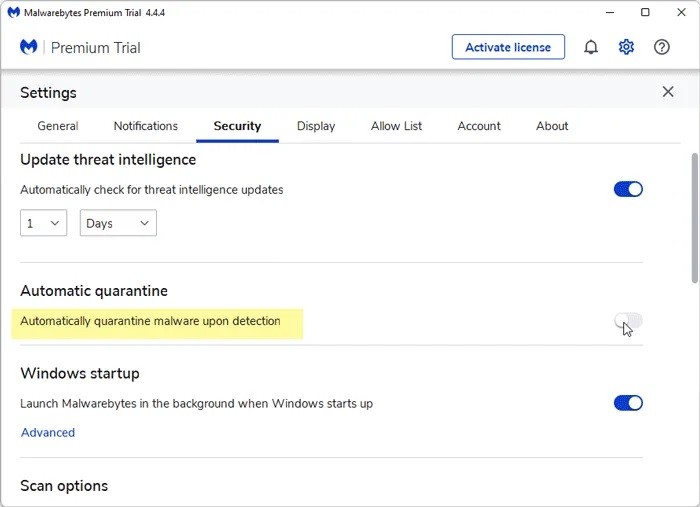
Poista automaattinen haittaohjelmien karanteeni käytöstä
- Avaa Malwarebytes tietokoneellasi.
- Napsauta asetuksissa rataskuvaketta, joka sijaitsee oikeassa yläkulmassa.
- Vaihda Suojaus-välilehteen.
- Poista Automaattinen karanteeni -painike käytöstä.
Käynnistä Malwarebytes-palvelu uudelleen
- Etsi palvelut tehtäväpalkin hakukentästä.
- Napsauta sopivaa tulosta.
- Kaksoisnapsauta Malwarebytes-palvelua.
- Napsauta Keskeytä-painiketta.
- Napsauta Käynnistä-painiketta.
- Klikkaa OK-painiketta.
Pidennä uhkatietojen päivitysaikaa
- Napsauta Malwarebytes-ikkunassa asetuskuvaketta.
- Napsauta Suojaus-välilehteä.
- Etsi Update Threat Data -pikakuvake.
- Valitse aika avattavista valikoista.
Tarkista päivitykset
- Napsauta asetuskuvaketta.
- Vaihda Tietoja-välilehdelle.
- Napsauta Tarkista päivitykset -painiketta.
Asiantuntijavinkki: Tämä korjaustyökalu tarkistaa arkistot ja korvaa vioittuneet tai puuttuvat tiedostot, jos mikään näistä tavoista ei ole toiminut. Se toimii hyvin useimmissa tapauksissa, joissa ongelma johtuu järjestelmän korruptiosta. Tämä työkalu myös optimoi järjestelmäsi suorituskyvyn maksimoimiseksi. Sen voi ladata Napsauttamalla tätä
Usein kysytyt kysymykset
Miksi Malwarebytes-palvelu kuluttaa niin paljon muistia?
Tämä voi olla vakava ongelma, jonka aiheuttaa useimmissa tapauksissa vioittunut asennus. Jos Malwarebytes käyttää liikaa muistia tietokoneellasi, sinun kannattaa ehkä vaihtaa toiseen haittaohjelmien torjuntatyökaluun.
Kuinka lopetan Malwarebytes-palvelun?
- Napsauta ilmaisinalueella Näytä piilotetut kuvakkeet -nuolta.
- Napsauta hiiren kakkospainikkeella Malwarebytes-kuvaketta ja valitse Lopeta Malwarebytes.
- Jos Käyttäjätilien valvonta -ikkuna tulee näkyviin, napsauta Kyllä.
Kuinka korjaan tietokoneeni, jos suorittimen kuormitus on liian korkea?
- Käynnistä järjestelmä uudelleen.
- Pysäytä tai käynnistä prosessit uudelleen.
- Päivitä ohjaimet.
- Tarkista haittaohjelmat.
- Virtavaihtoehdot.
- Etsi tarkat ohjeet verkosta.
- Asenna Windows uudelleen.


